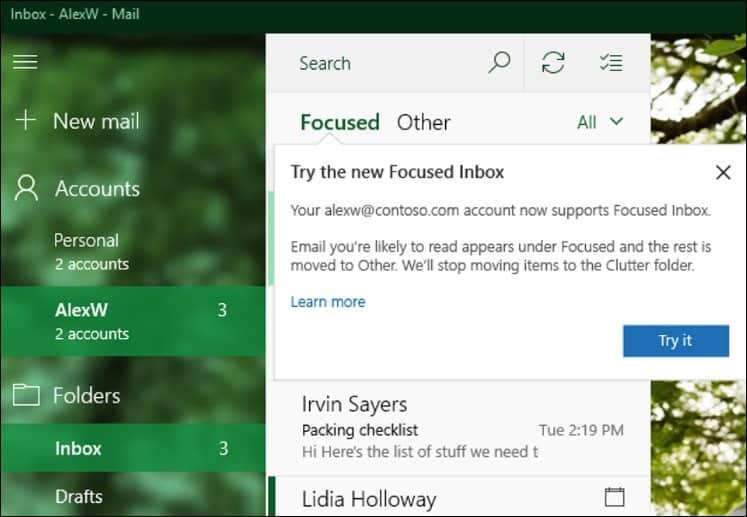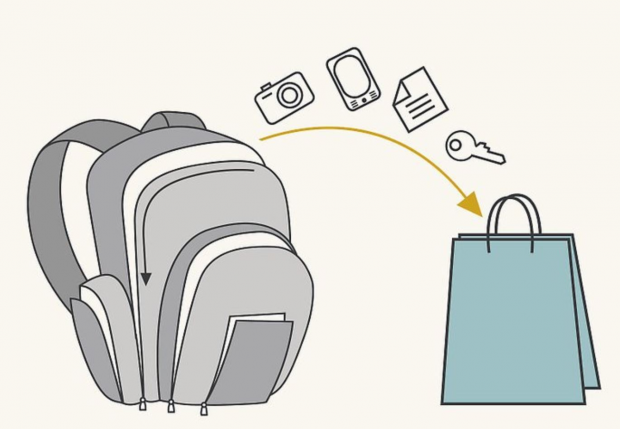Ultimo aggiornamento il
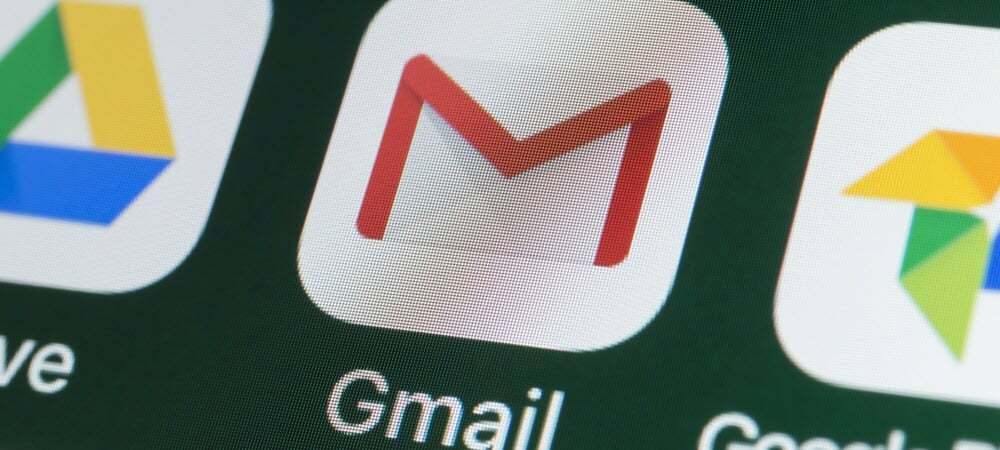
Se hai molte email in Gmail, gestirle può essere una seccatura. Per assistenza con il filtraggio, puoi trovare le email non lette in Gmail utilizzando questa guida.
Se ricevi tonnellate di messaggi nella tua casella di posta Gmail ogni giorno, è utile avere la possibilità di risolverli. Fortunatamente, se usi Gmail, offre un paio di modi per ordinare i messaggi non letti.
Eseguendo una ricerca rapida, puoi trovare le email non lette in Gmail o visualizzare tutti i messaggi non letti in cima all'elenco.
La possibilità di ordinare i messaggi di posta elettronica in base a diversi criteri rende la tua casella di posta più gestibile. Ad esempio, trovare le email non lette in Gmail è in genere la cosa più importante.
Come trovare le email non lette in Gmail
Questa prima opzione per trovare le e-mail Gmail non lette funziona su PC, Mac o dispositivo mobile. Puoi eseguire una ricerca rapida per trovare i messaggi non letti.
Per trovare le email non lette in Gmail:
- Avvia Gmail sul desktop o l'app sul telefono e accedi se non l'hai già fatto.
- Fare clic o toccare il campo Cerca, digitare è: non letto, e colpisci accedere.
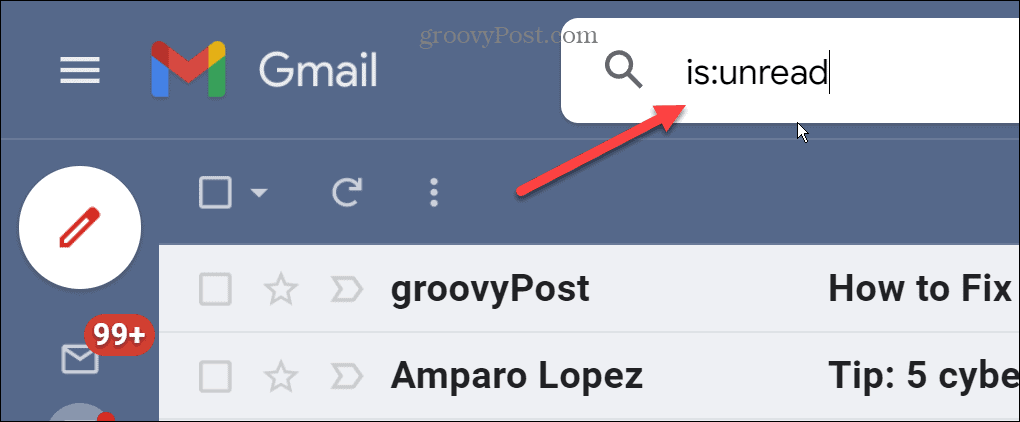
- Gmail elencherà tutti i tuoi messaggi non letti in cima all'elenco.
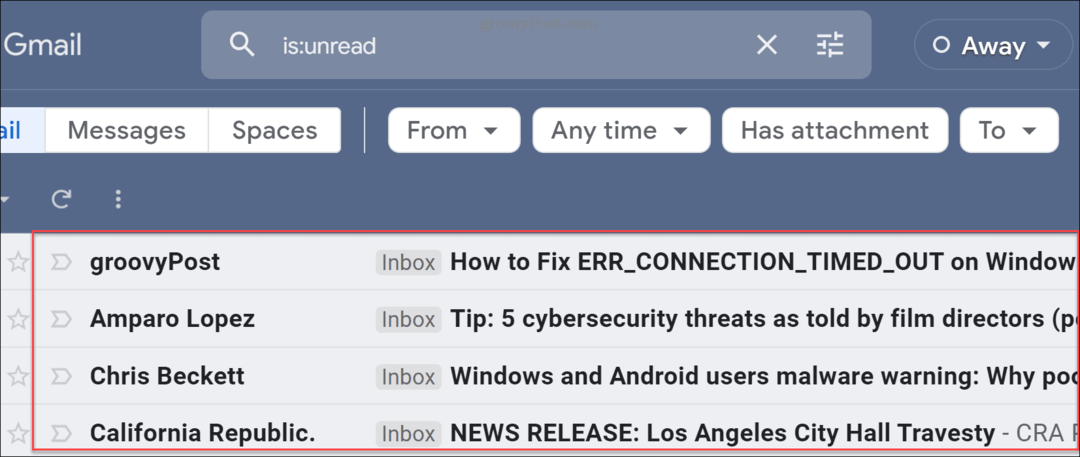
- Ora puoi leggere facilmente i tuoi messaggi non letti e rispondere, eliminarli, contrassegnarli come spam o intraprendere altre azioni appropriate.
Come mostrare prima le email non lette nell'app Gmail
Oltre a mostrare prima le email non lette sul desktop, puoi aggiungere una scheda che mostra solo i messaggi non letti.
Per trovare le email non lette nell'app mobile Gmail, procedi nel seguente modo:
- Avvia l'app Gmail sul tuo telefono e tocca il menù hamburger nell'angolo in alto a sinistra.
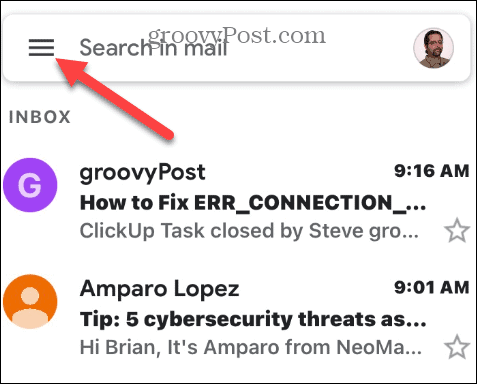
- Scorri verso il basso e tocca Impostazioni.
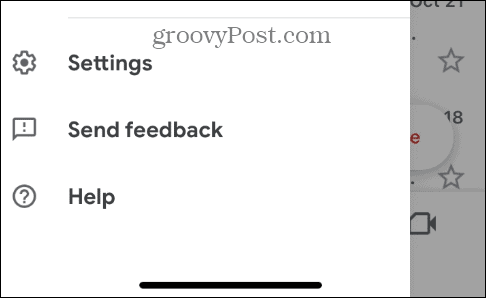
- Su iPhone, scorri verso il basso e seleziona il file Tipo di posta in arrivo opzione.
Nota: Per Android, seleziona prima il tuo account e-mail su Android e tocca Tipo di posta in arrivo.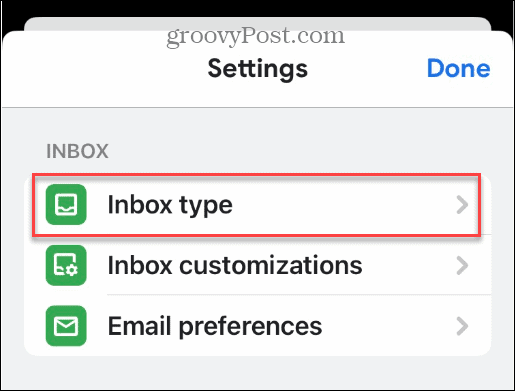
- Nella schermata Tipo di posta in arrivo, selezionare Prima non letto dall'elenco e toccare Fatto.
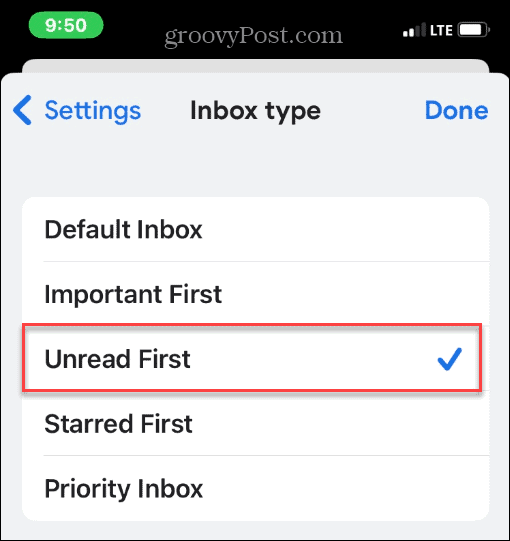
- Dopo aver toccato Fatto nella schermata precedente, toccare il menù hamburger nell'angolo in alto a sinistra del campo di ricerca.
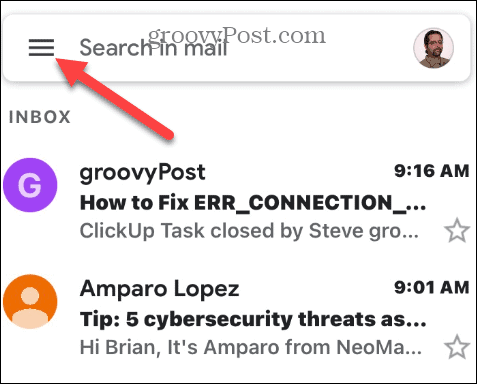
- Rubinetto Non letto dall'elenco del menu per accedere a tutti i messaggi non letti in Gmail.
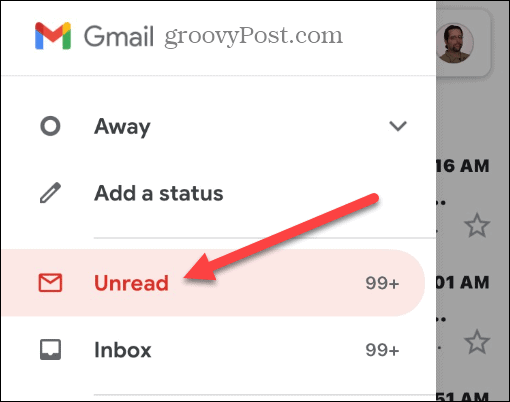
Ordinare la tua casella di posta Gmail
Se hai migliaia di email in Gmail, non vuoi scorrerle tutte per trovare quelle non lette. L'utilizzo dei passaggi precedenti ti consentirà di visualizzare prima i messaggi non letti. Gmail semplifica notevolmente la gestione dei messaggi non letti sia sul desktop che sull'app per dispositivi mobili.
Parlando di ordinamento e gestione dei messaggi, potrebbe interessarti ordinamento per mittente in Gmail o imparare a farlo creare una mailing list di gruppo.
Ci sono molte opzioni che puoi usare con Gmail. Ad esempio, potresti volerlo aggiungi un'immagine alla tua firma di Gmail O rispondi a tutti i destinatari in Gmail.
Quando si tratta di comporre messaggi, scrivere troppo può richiedere tempo prezioso. Impara come smetti di sovrascrivere in Gmail e quando scrivi una nota, impara a rientrare in Gmail.
Come trovare il codice Product Key di Windows 11
Se devi trasferire il codice Product Key di Windows 11 o ne hai solo bisogno per eseguire un'installazione pulita del sistema operativo,...
Come cancellare la cache, i cookie e la cronologia di navigazione di Google Chrome
Chrome fa un ottimo lavoro di memorizzazione della cronologia di navigazione, della cache e dei cookie per ottimizzare le prestazioni del browser online. Il suo è come...
Corrispondenza dei prezzi in negozio: come ottenere i prezzi online durante gli acquisti in negozio
Acquistare in negozio non significa dover pagare prezzi più alti. Grazie alle garanzie di corrispondenza dei prezzi, puoi ottenere sconti online mentre acquisti in...